Šajā rokasgrāmatā jūs uzzināsit, kā palaist a pakešu darbs ja attālināti piekļūstat savai Raspberry Pi ierīcei no attālas vietas. Šeit jūs atradīsiet:
- Kāpēc ir lietderīgi veikt pakešu darbus attālajā Raspberry Pi?
- Kā palaist pakešu darbu attālajā Raspberry Pi
- Secinājums
Kāpēc ir lietderīgi veikt pakešu darbu attālajā Raspberry Pi?
Skriešana a pakešu darbs attālajā Raspberry Pi sniedz vairākas priekšrocības, jo īpaši, ja Raspberry Pi ierīce atrodas citā vietā vai tīklā. Dažas no skriešanas priekšrocībām pakešu darbs tālvadības pultī Raspberry Pi ir norādīti zemāk:
- Varat savienot vairākas Raspberry Pi ierīces un izveidot centralizētu tīklu, kas koplieto darba slodzi pakešu darbs vairākās ierīcēs. Tas līdzsvaros slodzi starp ierīcēm un piedāvās labāku resursu izmantošanu un uzlabos uzdevuma izpildes laiku.
- Palaižot tālvadības pulti pakešu darbs Raspberry Pi uzlabos jūsu ierīces drošību, jo tā izolē sensitīvus datus un procesus no lietotāja vietējās mašīnas. Tādējādi tiek samazināts ļaunprātīgas programmatūras inficēšanās vai nesankcionētas piekļuves jūsu ierīcei draudi.
Kā palaist pakešu darbu attālajā Raspberry Pi
Lai palaistu a pakešu darbs attālajā Raspberry Pi varat veikt šādas darbības:
1. darbība: atveriet komandu uzvedni/PowerShell vai termināli operētājsistēmā Windows, Linux vai Mac
Pirmkārt, jums ir jāatver sistēmas terminālis, tas var būt komandu uzvedne/PowerShell operētājsistēmā Windows vai terminālis operētājsistēmā Linux vai Mac.
2. darbība: iespējojiet SSH vietnē Raspberry Pi
Pārliecinieties, vai Raspberry Pi ir iespējots SSH, un, ja tas nav iespējots, varat iespējot SSH no komandrindas, izpildot šādu komandu:
sudo raspi-config
Iepriekš minētā komanda atvērs Raspberry Pi konfigurāciju terminālī, kurā varēsit iespējot SSH no Interfeisa opcijas :
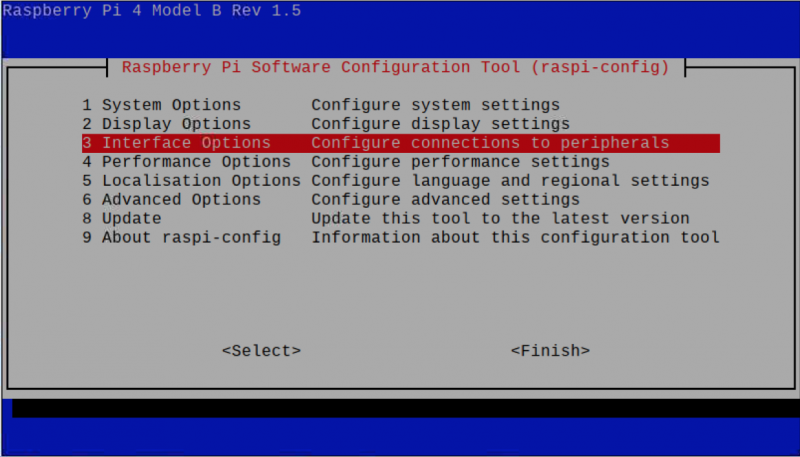
Varat arī atvērt Raspberry Pi Configuration no GUI, virzoties uz lietojumprogrammas izvēlni un pēc tam izmantojot Preferences opciju un atlasot Raspberry Pi konfigurācija :
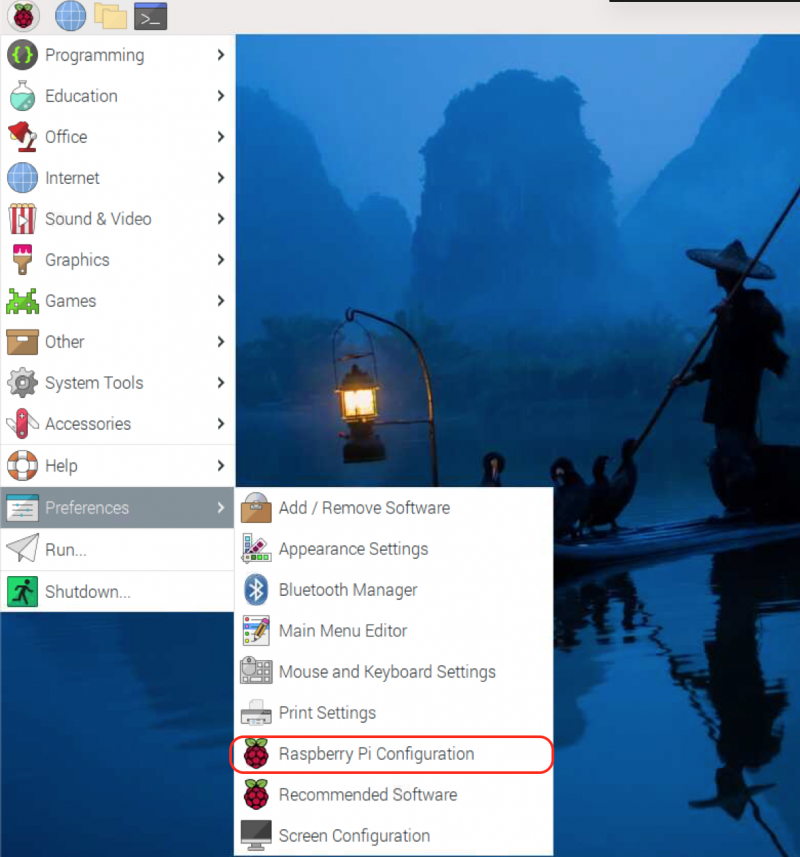
Pēc tam varat iespējot SSH no Saskarnes cilni, pārslēdzot SSH pogu pa labi:
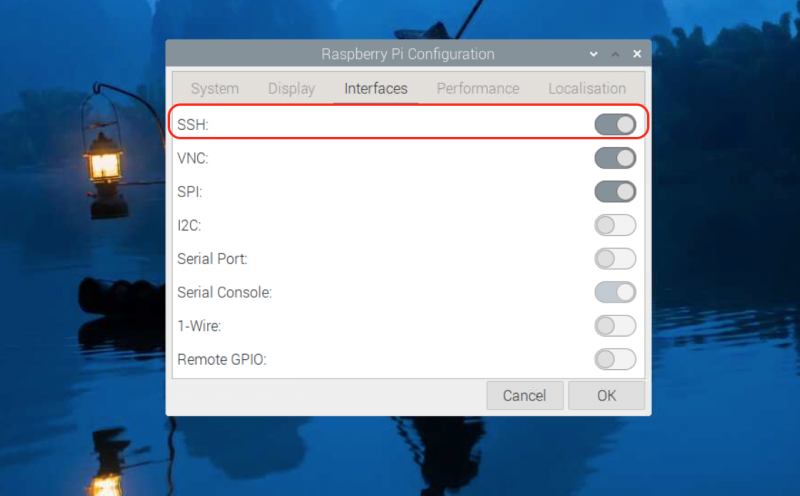
3. darbība: SSH pārveido Raspberry Pi
Tagad attālināti piekļūstiet Raspberry Pi terminālim, izmantojot SSH Windows, Mac vai Linux sistēmā, izmantojot šādu sintaksi:
ssh lietotājvārds @ IP adreseTā vietā lietotājvārds un IP adrese , ierakstiet savu Raspberry Pi lietotājvārdu un IP adresi.
Piezīme: Savu Raspberry Pi IP adresi varat atrast vietnē resursdatora nosaukums -I komanda terminālī.
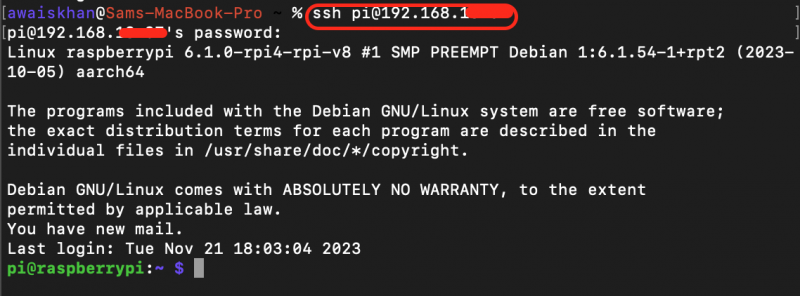
4. darbība. Izveidojiet pakešu darbu direktoriju
Organizēšanai labāk Raspberry Pi sistēmā izveidot atsevišķu direktoriju, kurā tiek ievietoti visi jūsu pakešdarba faili. Varat izveidot pakešu darbu direktoriju ar nosaukumu mans sūtījums izpildot šādu komandu:
mkdir mans sūtījums5. darbība. Pārejiet uz pakešu darbu direktoriju
Lai pārvietotos uz mans sūtījums Raspberry Pi direktorijā, varat vienkārši palaist šādu komandu:
cd mans sūtījums6. darbība. Izveidojiet pakešu darba skriptu
Tagad jums ir jāizveido pakešu darba skripts mans sūtījums direktorijā, un šim nolūkam varat izmantot nano redaktoru no šādas komandas:
nano batchjob.sh7. darbība. Pievienojiet pakešu darbu komandas
Tā kā bash failā mēs veidojam Batch jobs komandas, jums būs jāpasaka skriptam izmantot bash apvalku. To var izdarīt, failam pievienojot šādu rindiņu:
#!/bin/bashPēc iepriekš minētās rindas pievienošanas nav pienācis laiks pievienot komandas, kas darbosies jūsu Raspberry Pi sistēmā. Skriptā var palaist vairākas komandas pa vienai, šīs komandas var būt saistītas ar sistēmas atjaunināšanu, skripta faila palaišanu vai citu uzdevumu izpildi.
Šeit, lai lietas būtu vienkāršas, es izmantošu atjaunināšanas un jaunināšanas komandu, lai attālināti atjauninātu Raspberry Pi pakotnes, izmantojot pakešu darba skriptu. Pilns kods, kas jāpievieno failam, ir norādīts zemāk:
#!/bin/bashsudo piemērots atjauninājums && sudo piemērots jauninājums -un
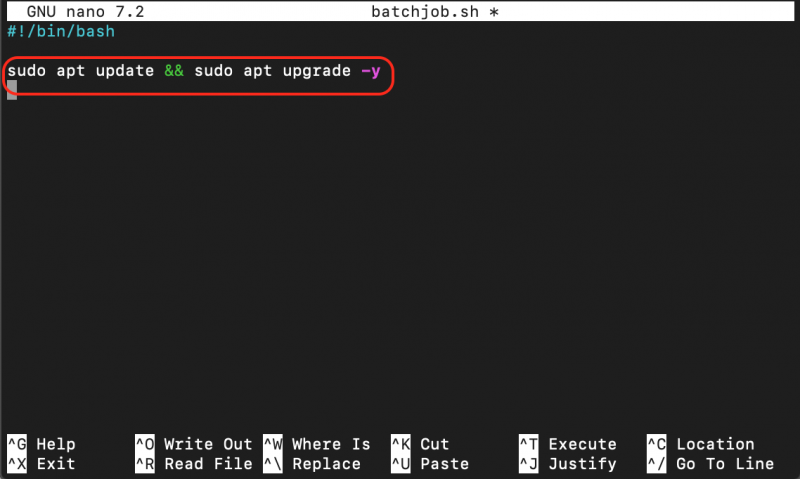
8. darbība. Saglabājiet pakešu darba failu
Pēc visa koda pievienošanas jums ir jāsaglabā pakešu darba fails, to var izdarīt, izmantojot CTRL+X , pievieno UN un nospiediet Ievadiet .
9. darbība: padariet failu izpildāmu
Pakešdarba fails ir jāpadara izpildāms vietnē Raspberry Pi, un tas var būt iespējams tikai tad, ja palaižat šādu komandu:
chmod +x batchjob.sh10. darbība: izpildiet failu
Tagad, lai veiksmīgi palaistu pakešu darbu attālajā Raspberry Pi, varat vienkārši izpildīt skripta failu no šādas komandas:
sh batchjob.shVarat arī palaist skriptu ar šādu komandu:
. / batchjob.shKad jūs izpildāt skriptu, tas var lūgt ievadīt Raspberry Pi paroli, tiklīdz jūs to ierakstāt, pakešu darbs izpildīs komandas failā.
Tā kā esmu izmantojis atjaunināšanas komandu, pakešu darbs sāks atjaunināt pakotnes, tiklīdz palaižu skriptu:
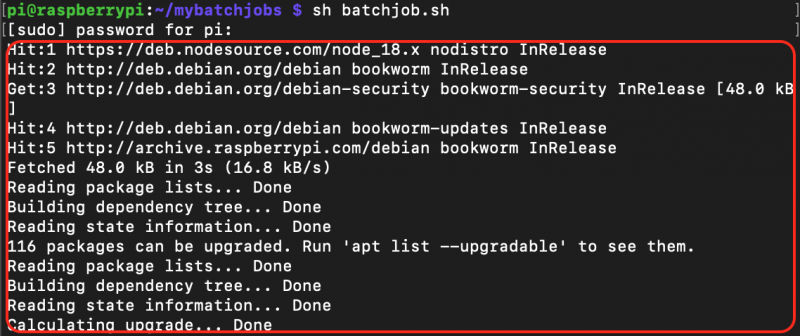
Secinājums
Izpilde pakešu darbi ir noderīga, lai automatizētu uzdevumus un pārvaldītu tos attālās Raspberry Pi ierīcēs. Šajā rokasgrāmatā ir sniegta detalizēta, soli pa solim sniegta rokasgrāmata, lai veiktu pakešdarbus attālajā Raspberry Pi, vispirms iestatot attālo savienojumu, izmantojot SSH savienojumu. Pēc tam izveidojiet darbus un izpildiet tos attālināti citā datorā. Ievērojot šo rokasgrāmatu, lietotāji varēs efektīvi veikt tādus uzdevumus kā datu dublējumkopijas, sistēmas atjauninājumi un skriptu izpilde. Tas uzlabos Raspberry Pi ierīču daudzpusību un funkcionalitāti attālināti.